كيفية أرشفة طلبات Amazon على التطبيق وسطح المكتب [2022]
نشرت: 2022-10-25لذلك لديك حساب Amazon Prime تشاركه مع إخوتك ، وهم يبحثون باستمرار في طلباتك. أو ربما طلبت هدية لصديقتك لا تريدها أن تراها بعد. في كلتا الحالتين ، سترغب في أرشفة طلب على Amazon. إليك كيفية أرشفة طلبات Amazon على التطبيق وكذلك موقع سطح المكتب.
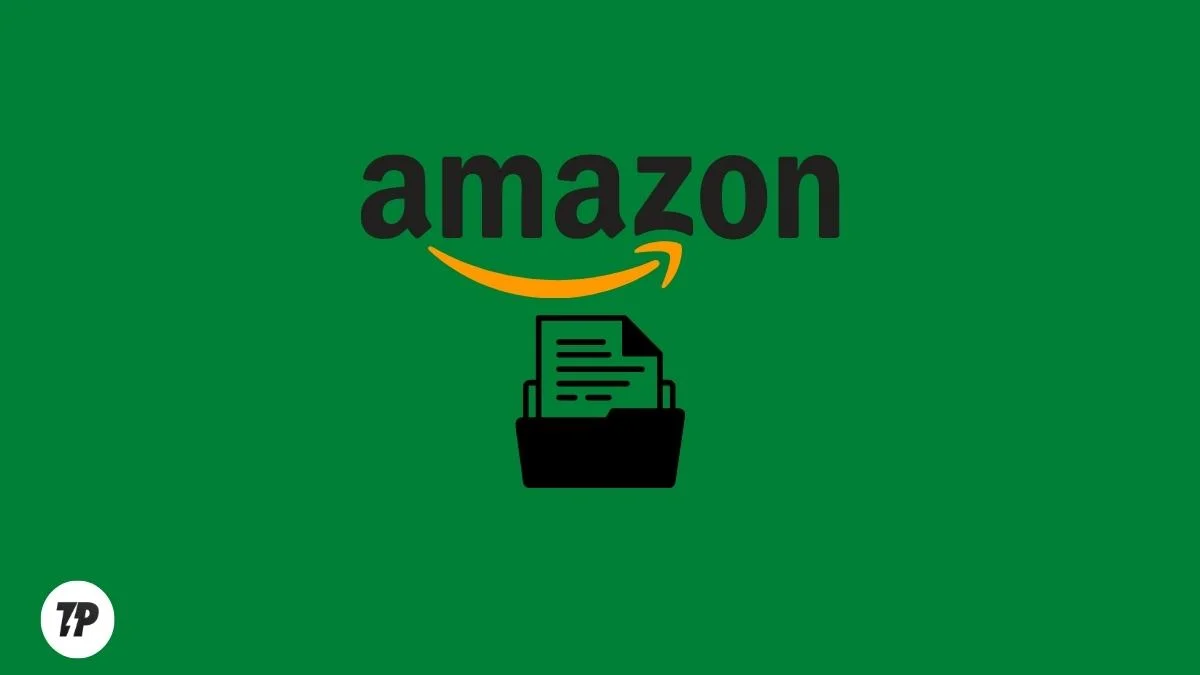
لاحظ أن هذا سيخفي مشتريات معينة من سجل الشراء الرئيسي (على الرغم من أنها ستظل في حسابك). هيا بنا نبدأ.
جدول المحتويات
كيفية أرشفة طلبات أمازون
يمكنك أرشفة طلباتك على أمازون للاحتفاظ بسجل الطلبات والمشتريات لنفسك. بمجرد أرشفة الطلب ، لن يظهر مرة أخرى في سجل الطلبات الافتراضي ولكن سيتم نقله إلى قسم منفصل "الطلبات المؤرشفة". يمكنك عرض طلباتك المؤرشفة بالذهاب إلى طلباتك واختيار القائمة المنسدلة "الطلبات المؤرشفة".
كيف يمكنني أرشفة طلب على تطبيق أمازون؟
لسوء الحظ ، لا توجد طريقة لأرشفة الطلبات في تطبيق Amazon. ومع ذلك ، هذا لا يعني أنه لا توجد طريقة لأرشفة الطلبات على جهاز Android أو iPhone.
بالطبع ، لدينا حل بديل. يمكنك أرشفة طلباتك على موقع سطح المكتب ، وستنعكس هذه التغييرات في التطبيق أيضًا. تعلم كيف تفعل ذلك هنا!
خطوات لأرشفة طلبات Amazon على iPhone و Android
الخطوة 1 : افتح Google Chrome (أو أي متصفح آخر) على هاتفك الذكي.
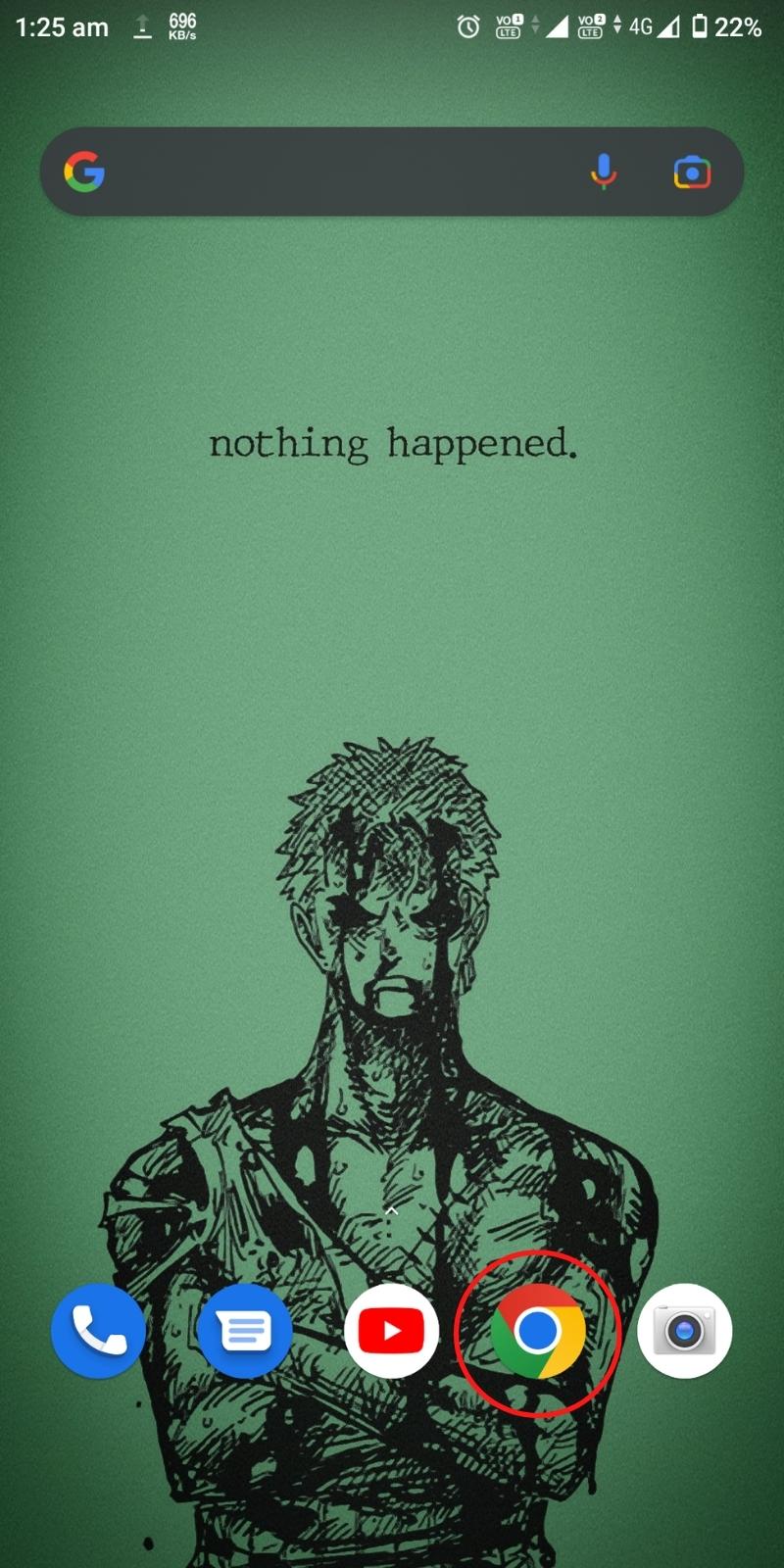
الخطوة 2 : قم بزيارة موقع أمازون الرسمي (amazon.com أو amazon.in أو amazon.ca أو أي موقع أمازون محلي) وقم بتسجيل الدخول إلى حساب أمازون الخاص بك.
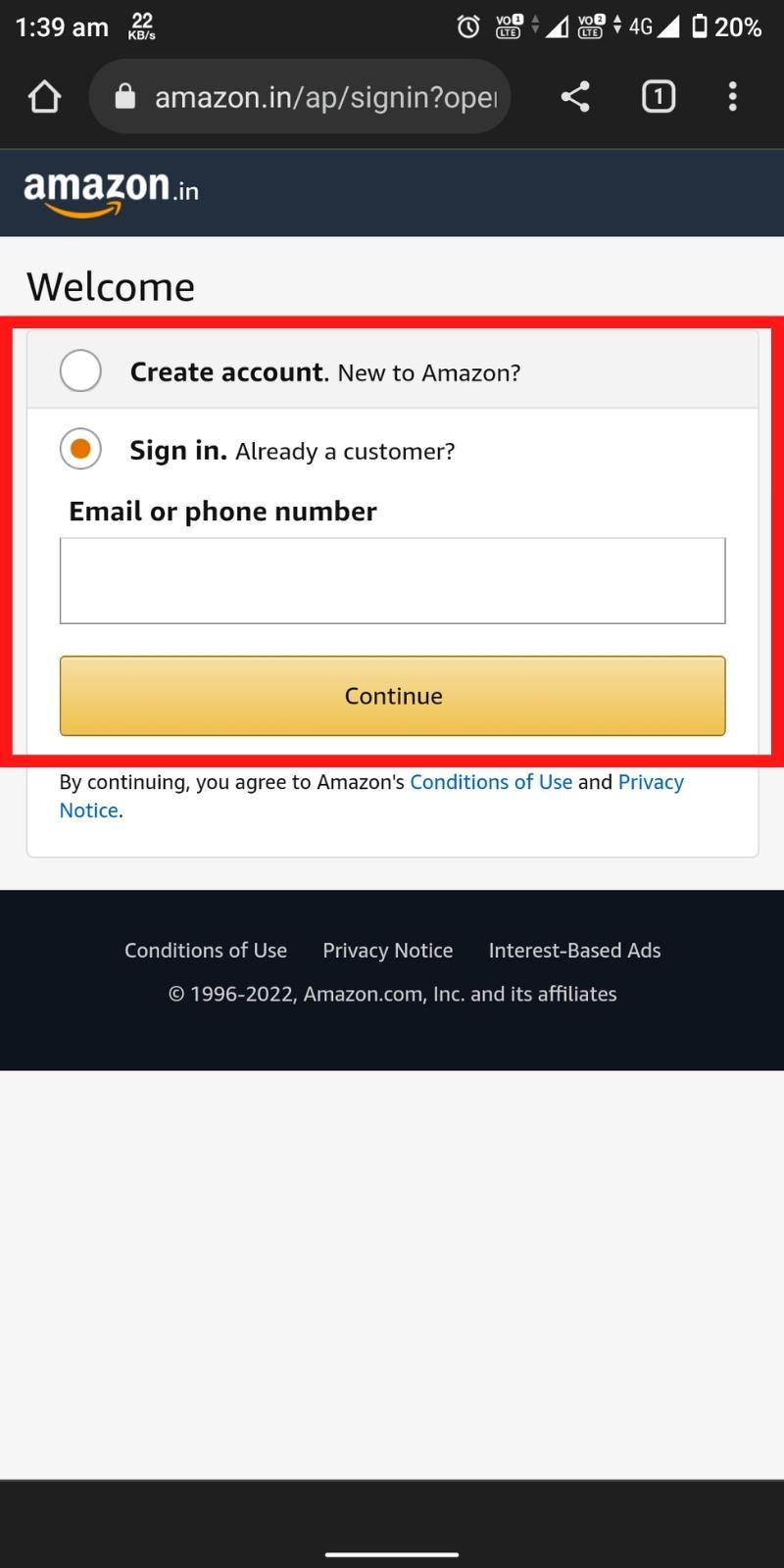
الخطوة 3 : الآن اضغط على النقاط الثلاث في أعلى يمين الشاشة وحدد موقع سطح المكتب.
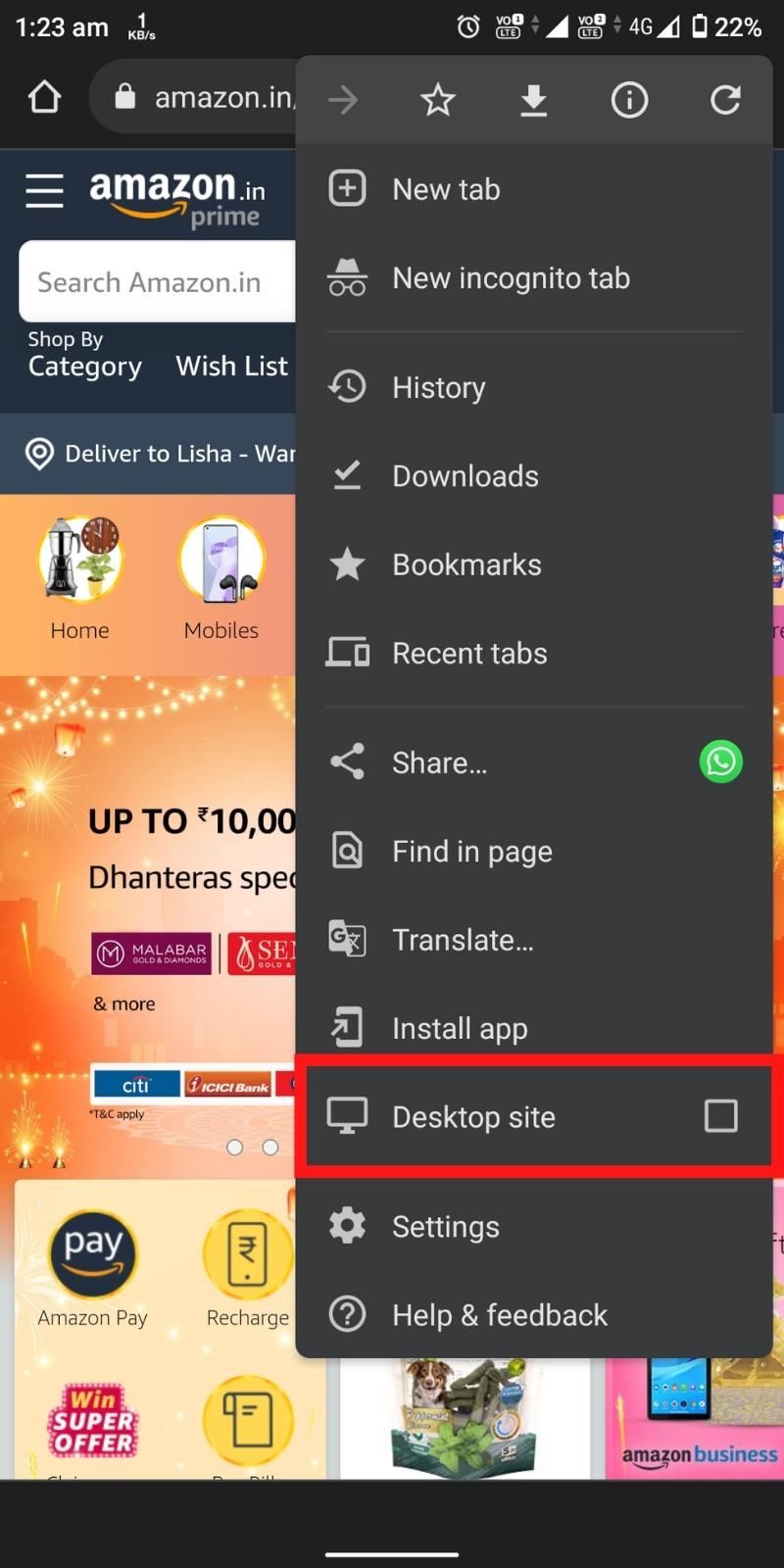
الخطوة 4 : الآن ، في الزاوية العلوية اليمنى ، انقر فوق القائمة المنسدلة "الحساب والقوائم ".
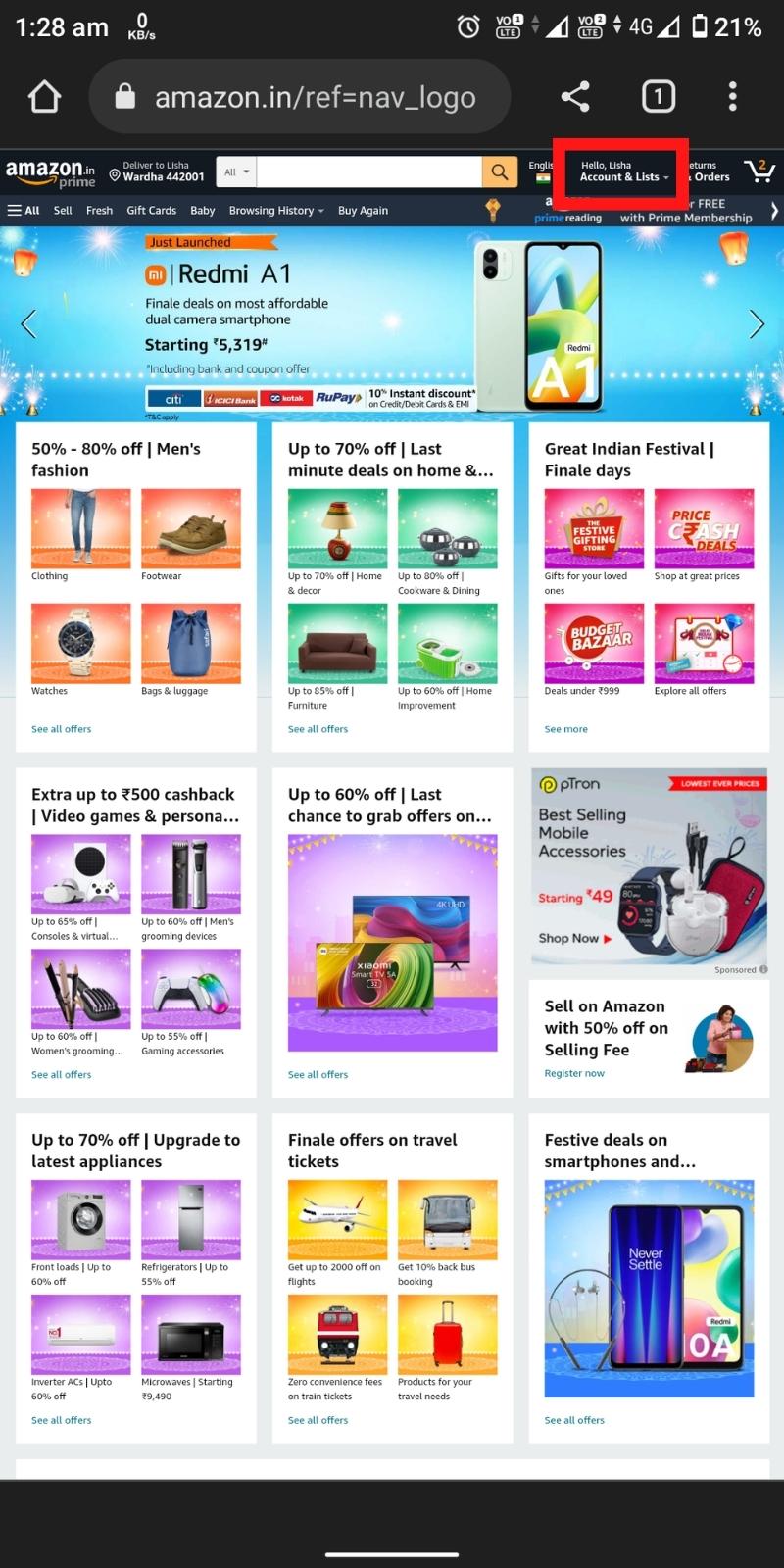
الخطوة 5 : اذهب إلى " طلباتك ".
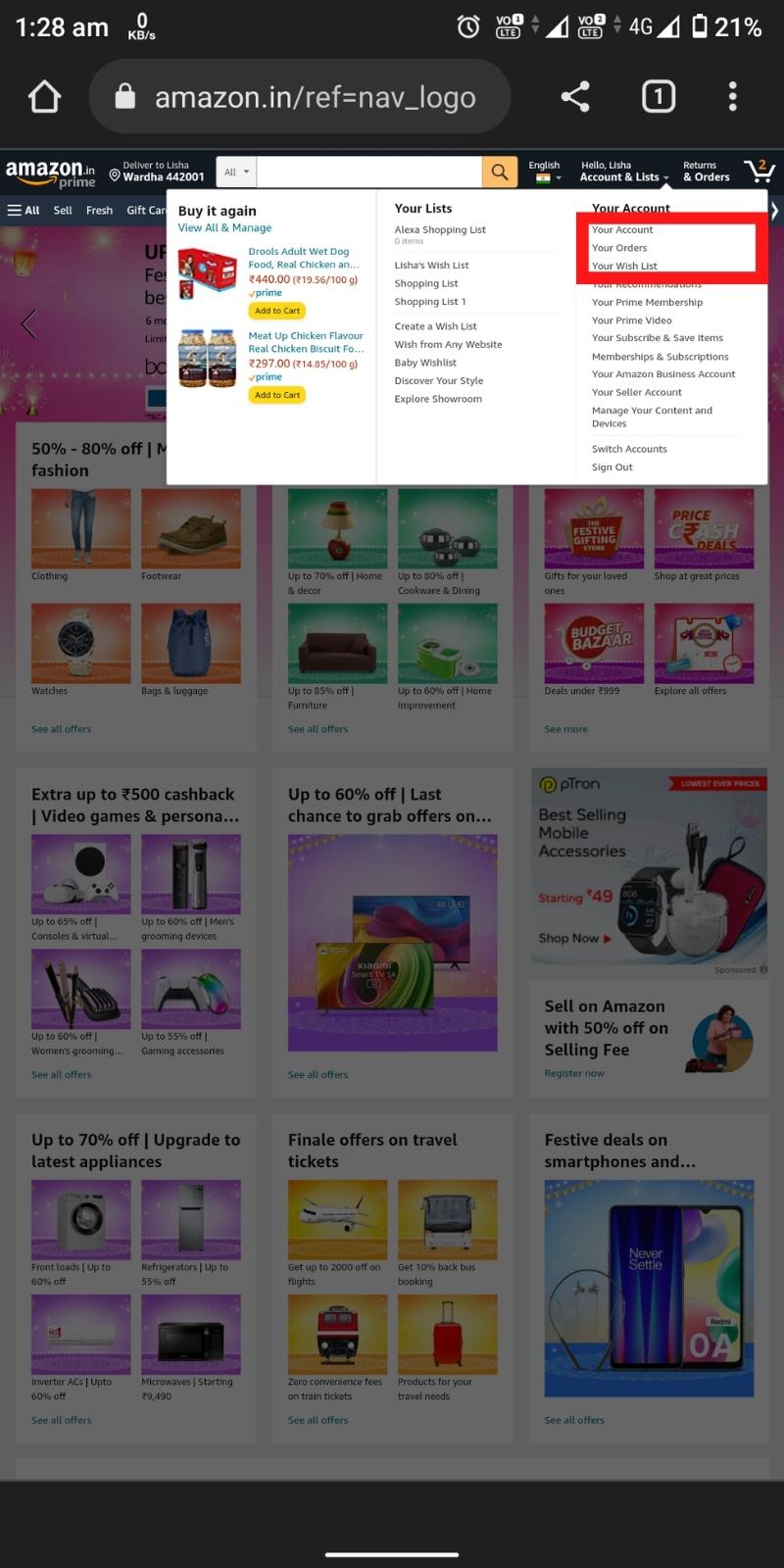
الخطوة 6 : الآن ، قم بالتمرير لأسفل للعثور على الترتيب الذي تريد أرشفته وانقر على " ترتيب الأرشيف ".
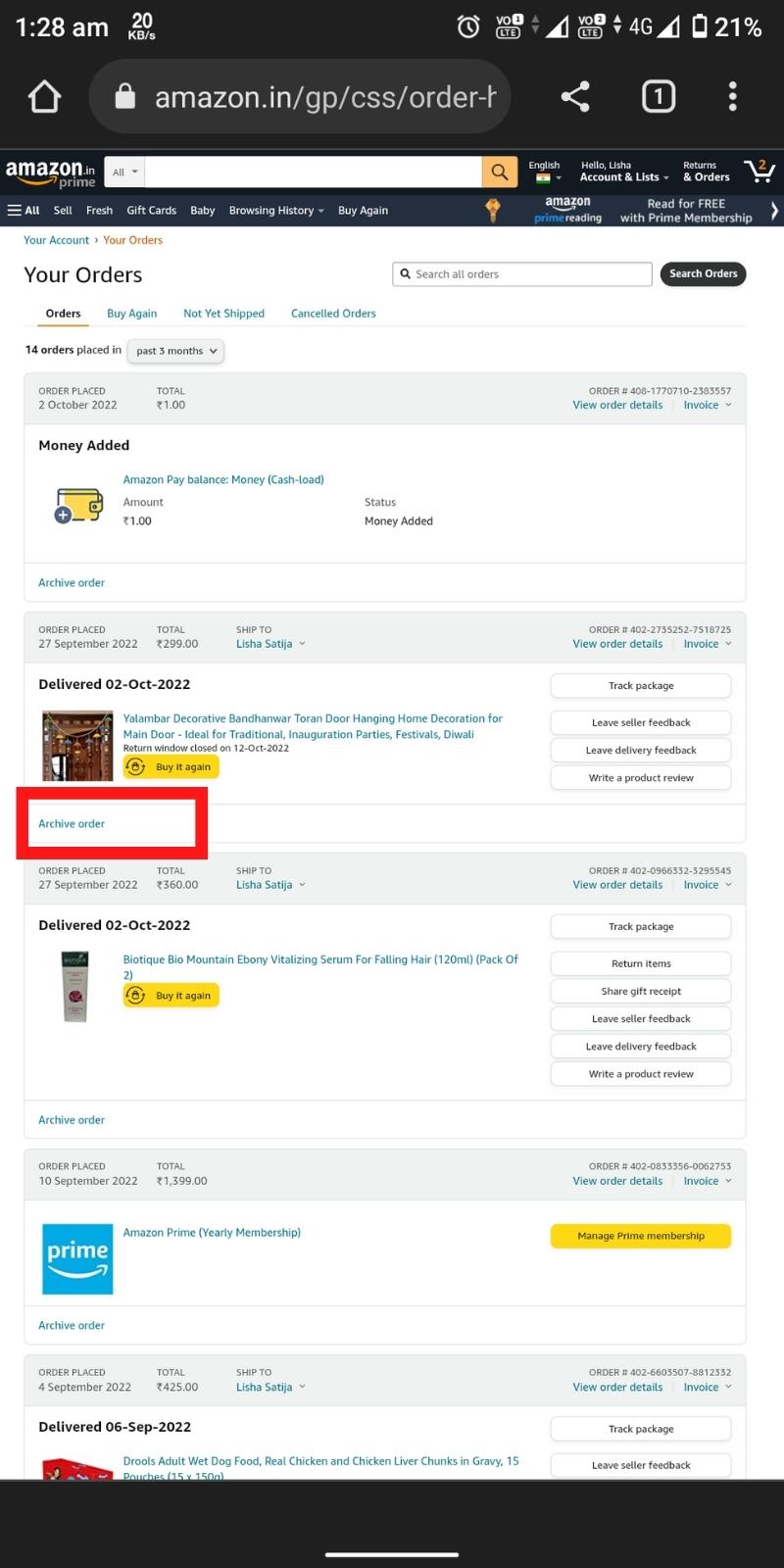
الخطوة 7 : التأكيد عن طريق النقر على " ترتيب الأرشيف ".
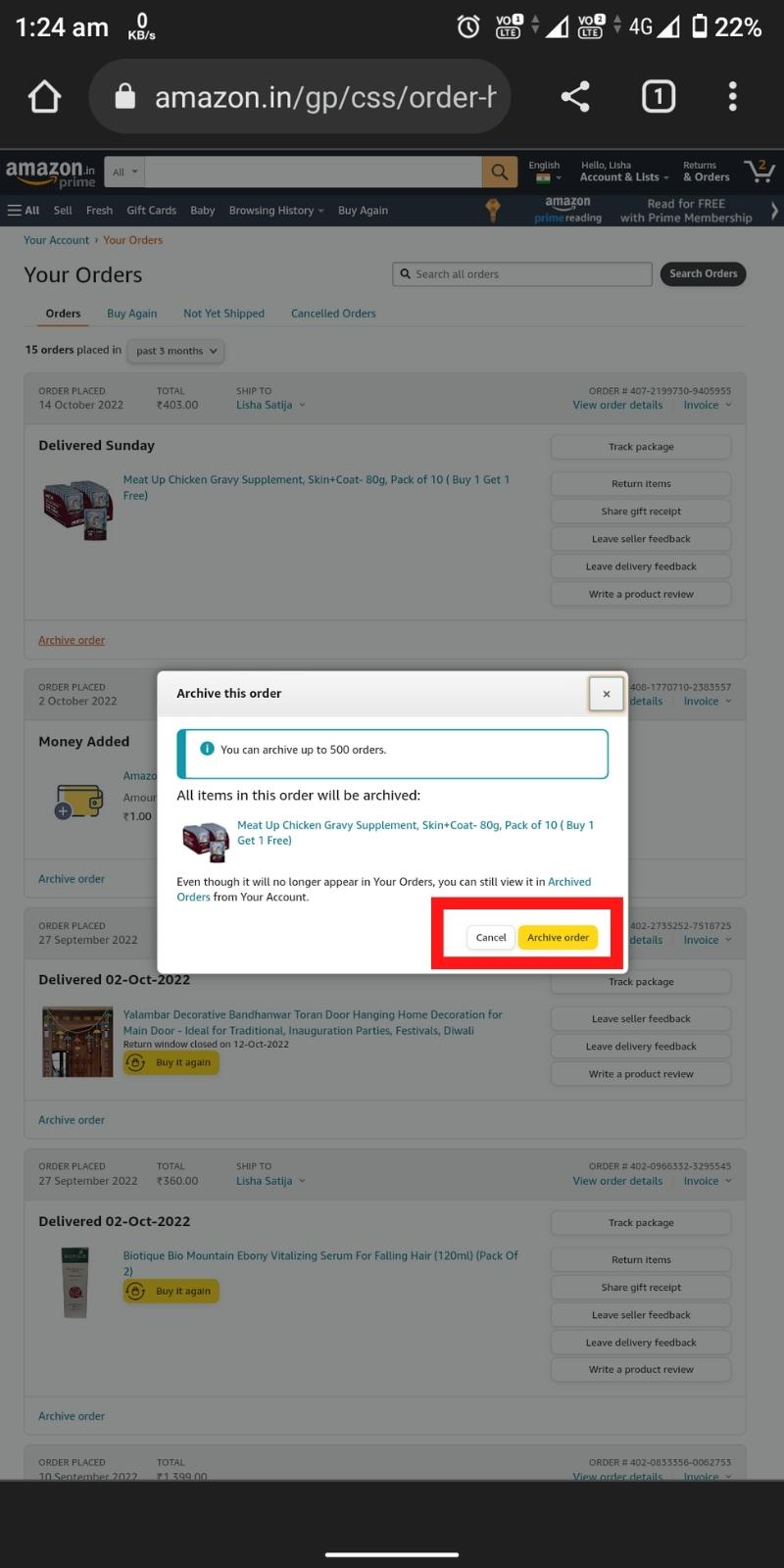
هذا هو! سيتم الآن نقل الطلب إلى قسم " الطلبات المؤرشفة ".
كيف يمكنني أرشفة طلب Amazon على Windows / Mac؟
إذا كنت ترغب في أرشفة طلب Amazon على جهاز الكمبيوتر الخاص بك ، فإن العملية تشبه إلى حد كبير نفس العملية على الهاتف الذكي. دعنا نذهب من خلال الخطوات.
كيفية أرشفة طلبات Amazon على Windows / Mac
الخطوة 1 : افتح أي متصفح على جهاز الكمبيوتر الخاص بك وانتقل إلى amazon.com/in.
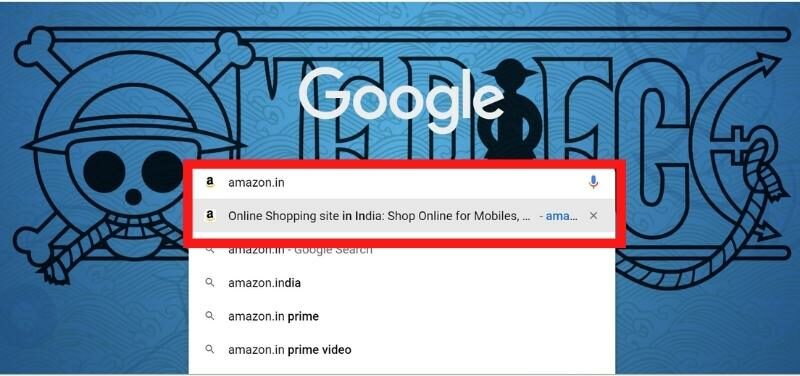
الخطوة 2 : قم بتسجيل الدخول إلى حساب Amazon الخاص بك.

الخطوة 3 : في الزاوية العلوية اليمنى ، حرك المؤشر إلى " الحساب والقوائم " في القائمة المنسدلة في الزاوية العلوية اليمنى.

الخطوة 4 : الآن ، انتقل إلى " طلباتك ". مرر لأسفل للعثور على الطلب الذي تريد أرشفته وانقر على " ترتيب الأرشيف ".
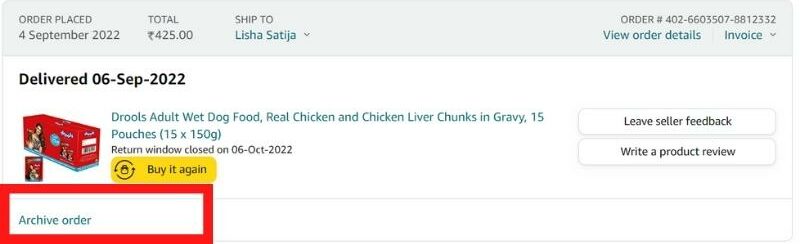
الخطوة 5 : التأكيد بالضغط على " أرشفة الطلب ".
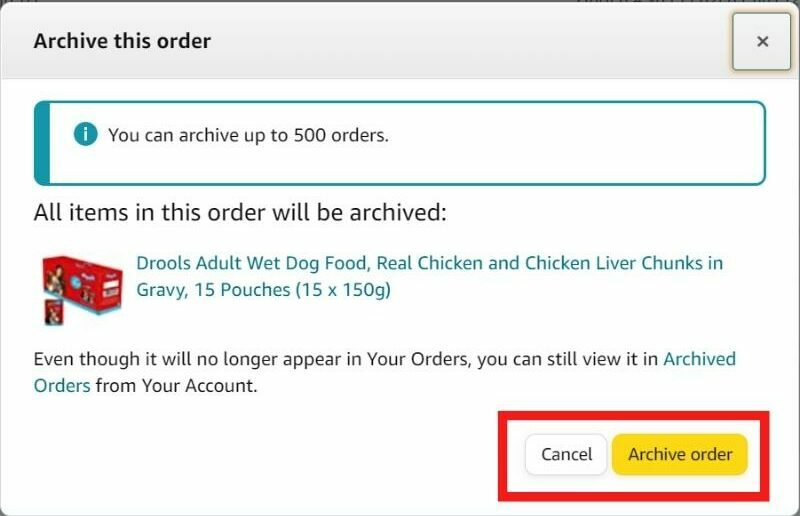

هذا هو! سيتم الآن نقل الطلب إلى قسم "الطلبات المؤرشفة".
كيف ترى الطلبات المؤرشفة وكيفية إلغاء أرشفة الطلبات على أمازون؟
بمجرد أرشفة أي طلب ، سيتم نقله إلى قسم "الطلبات المؤرشفة". يمكنك عرض هذه الطلبات على هاتف ذكي وسطح مكتب باتباع الخطوات التالية:
الخطوة 1 : قم بتسجيل الدخول إلى حساب Amazon الخاص بك من متصفحك (على أي جهاز).

الخطوة 2 : في الزاوية العلوية اليمنى ، انقر (أو قم بالمرور فوق) القائمة المنسدلة " الحساب والقوائم ". انتقل إلى " طلباتك ".

الخطوة 3 : الآن ، انقر على القائمة المنسدلة للخط الزمني (القائمة التي تقول "الأشهر الثلاثة الماضية") وحدد " الطلبات المؤرشفة ".
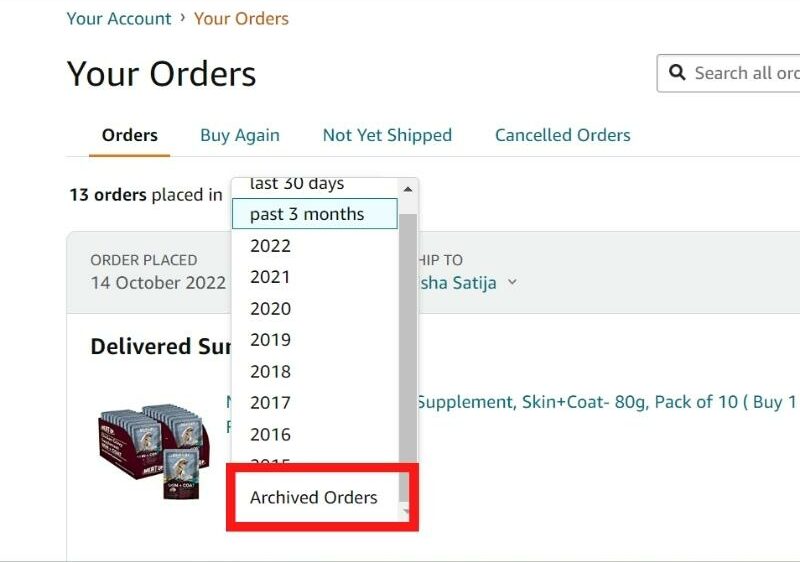
ستتمكن الآن من عرض جميع طلباتك المؤرشفة.
الخطوة 4 : ابحث عن الترتيب الذي تريد فك أرشفته وانقر على زر " Unarchive order ".
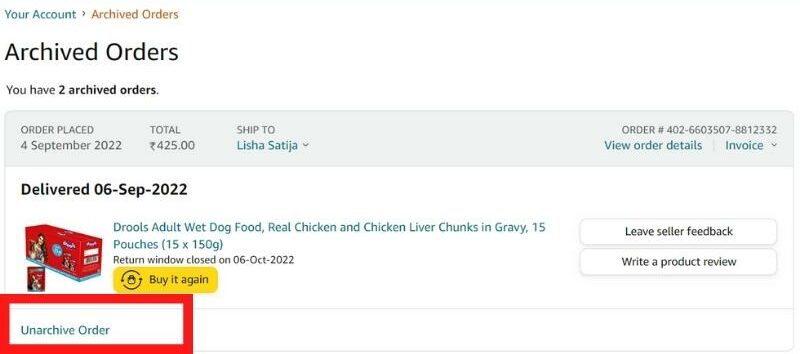
سيتم الآن إعادة الطلب إلى قسم "الطلبات" الافتراضي الخاص بك.
لا مزيد من التعدي على طلبات أمازون!
الآن بعد أن عرفت كيفية أرشفة طلبات Amazon الخاصة بك ، لا يمكن لأحد البحث عما اشتريته! لذا انطلق وابدأ في أرشفة طلباتك! وإذا كانت لديك أي أسئلة ، فلا تتردد في طرحها في التعليقات أدناه.
هذا كل شيء في هذا الدليل السريع لأرشفة طلبات Amazon. شكرًا على القراءة ، ونأمل أن يكون هذا مفيدًا!
أسئلة وأجوبة حول أرشفة طلبات أمازون
كيف يمكنني رؤية الطلبات المؤرشفة على أمازون؟
يمكنك عرض الطلبات المؤرشفة على Amazon عن طريق تسجيل الدخول إلى حسابك والانتقال إلى قسم " طلباتك ". ثم انقر على القائمة المنسدلة " الجدول الزمني " وحدد " الطلبات المؤرشفة ".
هل يمكنني حذف محفوظات طلبات Amazon الخاصة بي؟
رقم! لا يمكنك حذف محفوظات طلبات Amazon الخاصة بك. لا تسمح أمازون لمستخدميها بحذف سجل طلباتهم. ومع ذلك ، يمكنك أرشفة طلباتك ، بحيث لا تظهر بعد ذلك في قسم " طلباتك ".
كم عدد الطلبات التي يمكنك أرشفتها على أمازون؟
يمكنك أرشفة ما يصل إلى 500 طلب على أمازون. في كل مرة تقوم فيها بأرشفة طلب ما ، سيتم نقله إلى قسم الطلبات المؤرشفة . على الرغم من عدم وجود طريقة لحذف الطلبات ، إلا أنه يمكنك أرشفتها بحيث لا تعود مرئية في قسم " طلباتك ".
هل طلب الأرشفة يلغيه؟
أرشفة الطلب يعني إخفائه من قسم " طلباتك ". لن يؤدي هذا إلى إلغاء الطلب أو حذفه من حساب Amazon الخاص بك. يمكنك إلغاء الطلب بالذهاب إلى قسم " طلباتك " والنقر على زر " إلغاء الطلب ".
كيف أرى طلبات أمازون التي مضى عليها أكثر من ستة أشهر؟
لعرض طلبات Amazon القديمة ، سجّل الدخول إلى حسابك وانتقل إلى قسم " طلباتك ". ثم انقر فوق الجدول الزمني وحدد السنة المناسبة. يمكنك عرض الطلبات التي تم تقديمها في آخر 30 يومًا ، وآخر 3 أشهر ، وسنة واحدة ، وسنتان ، وما إلى ذلك.
هل يمكنك إخفاء طلبات أمازون على التطبيق؟
نعم ، يمكنك إخفاء طلبات أمازون على التطبيق. للقيام بذلك ، قم بتشغيل تطبيق Amazon وقم بتسجيل الدخول إلى حسابك. انتقل إلى " طلباتك " وحدد الشراء الذي تريد إخفاءه. اضغط على " عرض تفاصيل الطلب " واضغط على " أرشفة الطلب ". فعله!
كيف أقوم بأرشفة طلبات متعددة على أمازون؟
لا يمكنك أرشفة طلبات Amazon المتعددة سواء على التطبيق أو على الكمبيوتر المحمول. بدلاً من ذلك ، ستحتاج إلى أرشفة الطلبات الفردية واحدة تلو الأخرى. للقيام بذلك ، انتقل إلى طلباتك ، وانقر على الشراء الذي تريد إخفاءه ، وانقر على "عرض تفاصيل الطلب" واضغط على "أرشفة الطلب". يجب عليك تكرار هذه الخطوات لجميع الطلبات التي تريد أرشفتها.
